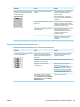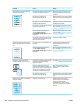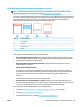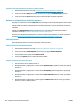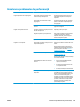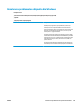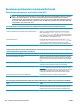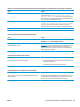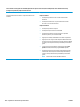HP Color LaserJet CP5220 Series User's Guide
Utilizaţi HP ToolboxFX pentru depanarea problemelor de calitate
NOTĂ: Înainte de începe, imprimaţi o pagină cu starea consumabilelor pentru a afla numărul de pagini
aproximativ pentru fiecare cartuş în parte. Consultaţi
Pagini informative, la pagina 68.
Din software-ul HP ToolboxFX puteţi să imprimaţi o pagină care vă ajută să identificaţi cartuşul de imprimare
care a cauzat problema sau dacă problema a survenit la produsul în sine. Pagina de depanare pentru calitatea
imprimării imprimă cinci benzi de culoare, care sunt împărţite în patru secţiuni care se suprapun. Prin
examinarea fiecărei secţiuni, puteţi să izolaţi problema la un anumit cartuş.
Secţiune Cartuş de imprimare
1 Yellow (Galben)
2 Cyan (Cian)
3 Black (Alb-negru)
4 Magenta
Această pagină vă ajută să identificaţi patru probleme generale:
●
Dungi neregulate de o singură culoare: Este cel mai probabil o problemă generată de cartuş. Scoateţi
cartuşul şi vedeţi dacă este murdar de reziduuri. Dacă nu există reziduuri şi defectul continuă să apară
după reinstalarea cartuşului, înlocuiţi cartuşul.
●
Dungi neregulate în toate culorile (în acelaşi loc): Curăţaţi imprimanta şi apelaţi la service dacă
problema apare în continuare.
●
Defect repetitiv în mai multe culori:
Punct repetitiv în mai multe culori: Dacă punctul se repetă la aproximativ 57 sau 58 mm, efectuaţi o
procedură de curăţare a cuptorului utilizând o pagină de curăţare şi rulaţi câteva pagini de hârtie albă
pentru a curăţa rola. Dacă defectul nu se repetă la 57 sau 58 mm, înlocuiţi c
artuşul de culoarea
punctului.
Bandă repetitivă în mai multe culori: Contactaţi asistenţa HP.
●
Un singur punct sau o singură bandă într-o culoare: Imprimaţi trei sau patru pagini de depanare în
plus. Dacă banda sau punctul apare într-o singură culoare pe majoritatea paginilor, înlocuiţi cartuşul de
acea culoare. Dacă banda sau punctul trece la o culoare diferită, contactaţi asistenţa HP.
Pentru mai multe informaţii despre depanare, încercaţi următoarele:
●
Consultaţi
Rezolvarea problemelor de calitate a imaginilor, la pagina 114 din acest ghid.
●
Accesaţi
www.hp.com/support/cljcp5220series.
●
Contactaţi HP Customer Care. Consultaţi
Service şi asistenţă, la pagina 131.
ROWW Rezolvarea problemelor de calitate a imaginilor 121